Vibosoft Animated GIF Make制作GIF动图的方法
- 时间:2021-02-26 10:21
- 来源:下载吧
- 编辑:longnian
Vibosoft Animated GIF Make是一款非常专业的GIF动图制作软件,该软件体积小巧轻便,启动的速度非常快,可以帮助用户快速轻松的制作GIF图片,功能十分强大。我们在日常生活中,常常会在网络上看到一些精美的GIF动图,这些图片看起来生动有趣,因此有很多小伙伴也想制作属于自己的动图。市面上有很多动图制作软件,而这款软件是比较出色的一款,使用起来非常简单。那么接下来小编就给大家详细介绍一下Vibosoft Animated GIF Make制作GIF动图的具体操作方法,有需要的朋友可以看一看。
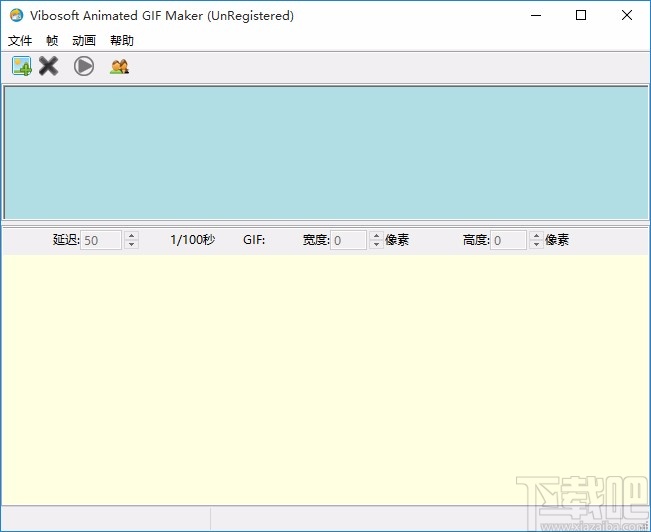
方法步骤
1.首先打开软件,我们在界面左上角找到下图所示的文件添加按钮,点击该按钮就可以进入到文件添加页面。
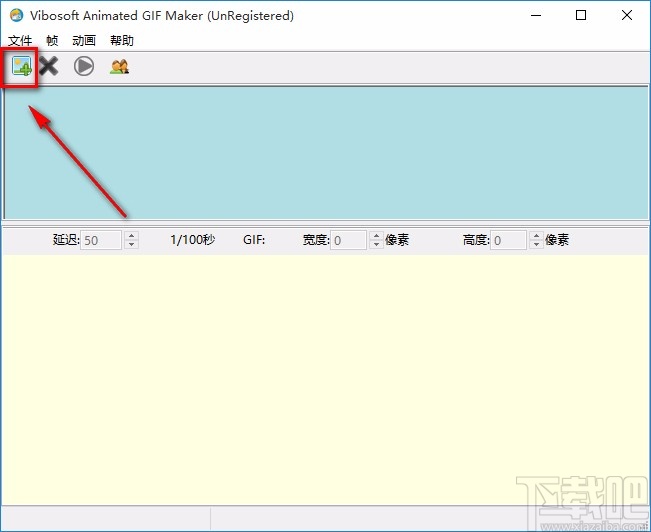
2.在文件添加页面中,我们将需要制作动图的图片文件选中,再点击页面右下角的“打开”按钮就可以了。
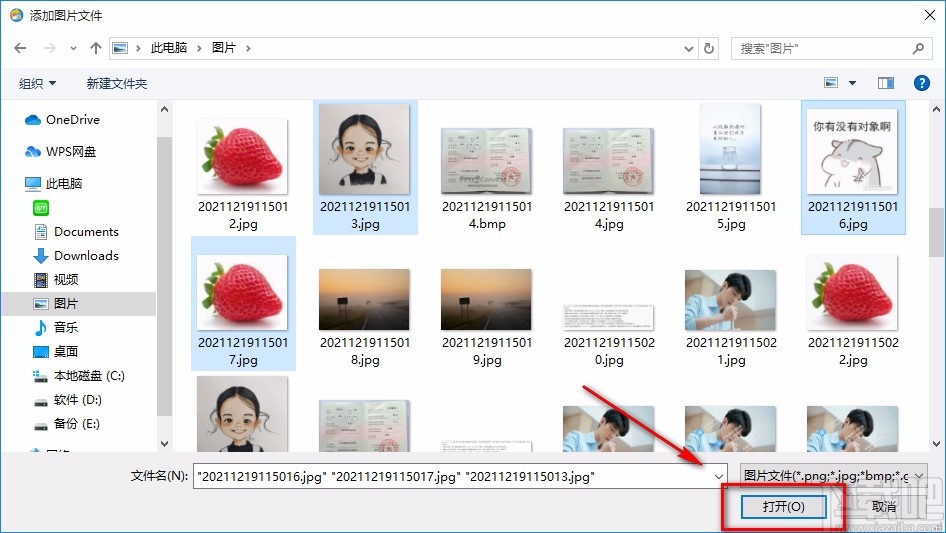
3.将图片添加到软件后,我们在界面上找到“延迟”、“宽度”、“高度”几个选项,分别点击几个选项后面的上下按钮即可设置这几个参数。
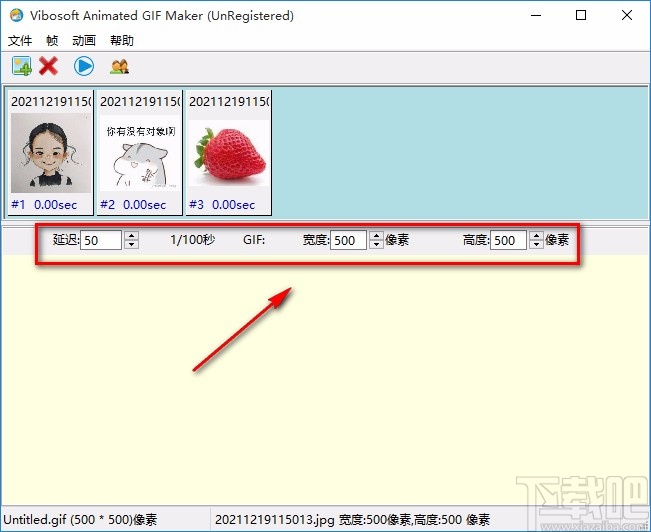
4.完成以上所有步骤后,我们在界面左上方找到下图所示的蓝色三角按钮,点击该按钮就可以查看到制作后的动图文件。
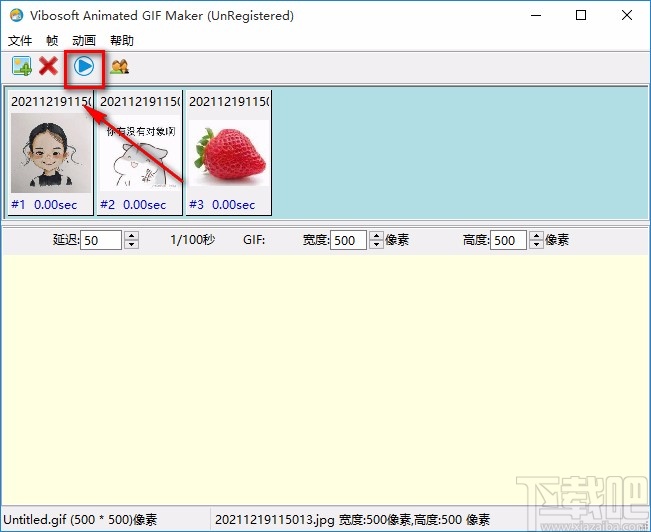
5.动图制作完毕后,我们在界面上可以查看到最终的效果图,这时候点击界面左上方的“文件”选项即可。
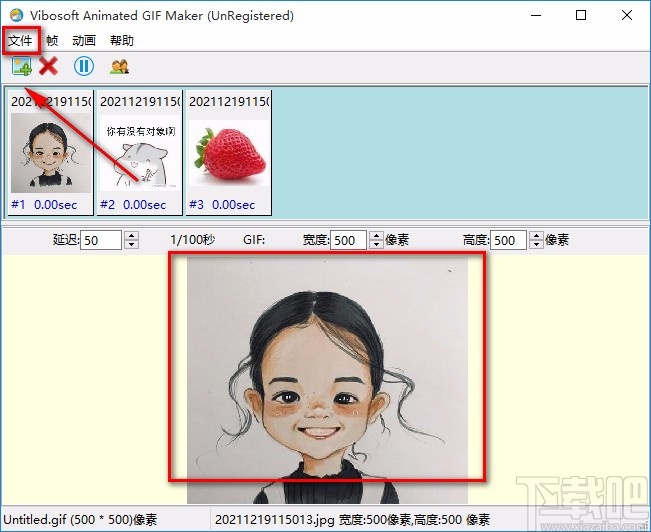
6.接下来在“文件”选项下方会出现一个下拉框,我们在下拉框中选择“另存为”选项,即可进入到文件保存路径选择页面。
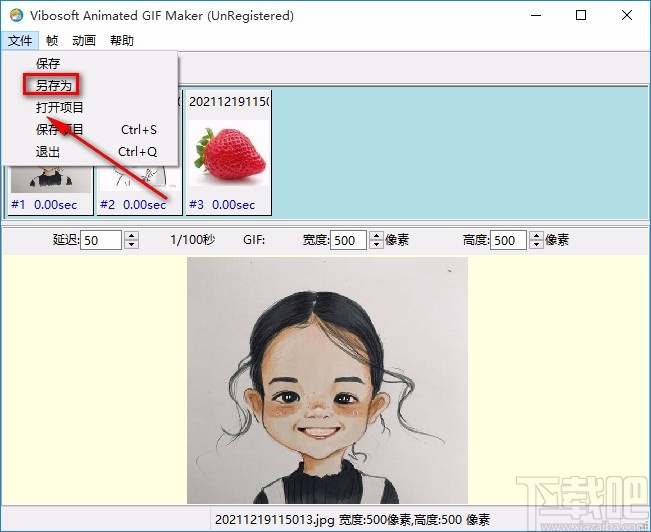
7.最后在文件保存路径选择页面中,我们将文件的保存位置选中,再点击页面右下角的“保存”按钮就可以了。
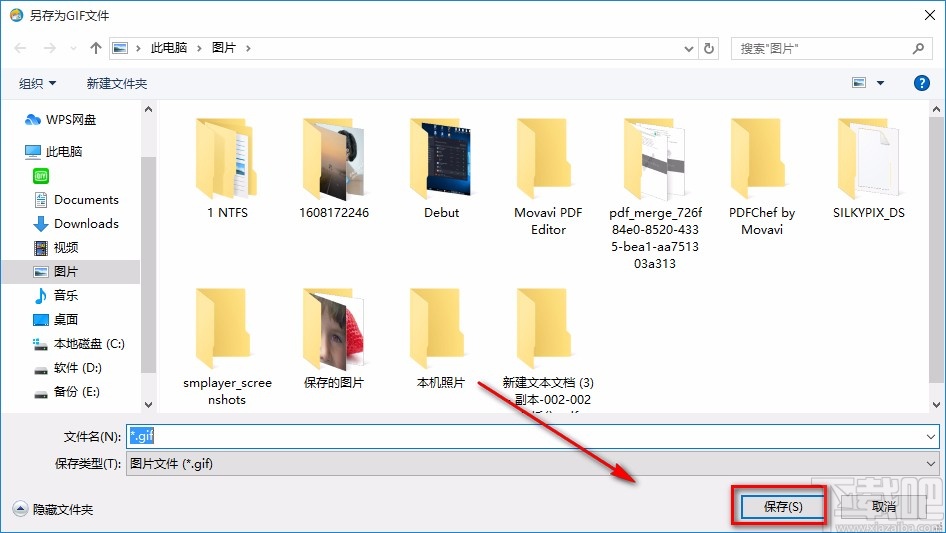
以上就是小编给大家整理的Vibosoft Animated GIF Make制作GIF动图的具体操作方法,方法简单易懂,有需要的朋友可以看一看,希望这篇教程对大家有所帮助。
最近更新
-
 淘宝怎么用微信支付
淘宝怎么用微信支付
淘宝微信支付怎么开通?9月5日淘宝公示与微信
- 2 手机上怎么查法定退休时间 09-13
- 3 怎么查自己的法定退休年龄 09-13
- 4 小红书宠物小伙伴怎么挖宝 09-04
- 5 小红书AI宠物怎么养 09-04
- 6 网易云音乐补偿7天会员怎么领 08-21
人气排行
-
 腾讯视频qlv格式转换成mp4图文教程(附一键转换工具)
腾讯视频qlv格式转换成mp4图文教程(附一键转换工具)
腾讯视频下载的视频格式为qlv,虽然无法通过格式工厂等视频格式转
-
 爱剪辑怎么给视频加字幕(超简单教程)
爱剪辑怎么给视频加字幕(超简单教程)
曾几何时给视频加字幕是一项非常专业的工作,不仅要用会声会影、
-
 秒拍视频怎么下载 秒拍视频下载到电脑教程
秒拍视频怎么下载 秒拍视频下载到电脑教程
秒拍视频因为有很多明星的自拍视频,以及其他各种视频还是非常火
-
 爱剪辑如何给视频打马赛克图文教程
爱剪辑如何给视频打马赛克图文教程
爱剪辑是一款免费易用的视频剪辑软件,那给视频打马赛克肯定是相
-
 3dmax如何安装?3dsmax2015超详细安装教程
3dmax如何安装?3dsmax2015超详细安装教程
3dmax如何安装?3dsmax2015是3dsmax系列目前的版本,不少3dsmax用
-
 Photoshop CS6 请卸载并重新安装该产品解决办法
Photoshop CS6 请卸载并重新安装该产品解决办法
安装完PhotoshopCS6后,打开失败提示:“请卸载并重新安装该产品
-
 照相馆照片照片处理软件 照相馆用的软件介绍
照相馆照片照片处理软件 照相馆用的软件介绍
很多朋友都在好奇照相馆用的都是什么软件?不仅可以裁剪寸照,还
-
 爱剪辑怎么调节视频速度 视频速度放慢/加快方法
爱剪辑怎么调节视频速度 视频速度放慢/加快方法
爱剪辑的调节视频速度功能,支持将视频速度调慢,将视频速度调快
-
 PS显示“不能完成请求因为程序错误”解决方法
PS显示“不能完成请求因为程序错误”解决方法
PS显示“不能完成请求因为程序错误”解决方法。大家在使用PS的时
-
 CAD字体显示问号怎么办 CAD打开文件字体显示问号怎么办
CAD字体显示问号怎么办 CAD打开文件字体显示问号怎么办
由于CAD至今出过N多个版本,而且还有相互之间的外挂软件,不同版

